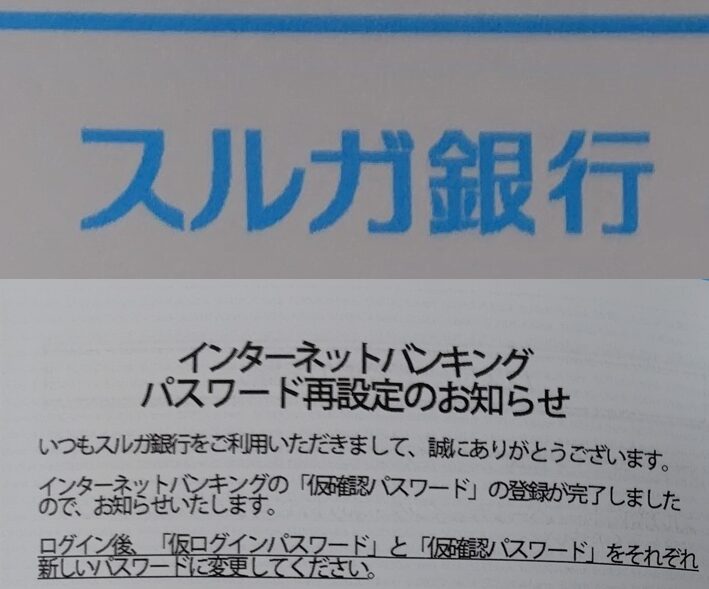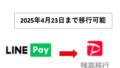今回の記事ではスルガ銀行のネットバンキングに初回ログインする際の仮パスワードを忘れた時や、仮パスワードの入力を数回間違えてロックされた時の対処法を解説いたします。
スルガ銀行のネットバンク初回ログインには仮パスワードが必要だった
私は先日、スルガ銀行のスマ口座の口座を開設しました。
スルガ銀行はポイ活をするのにとても便利な銀行で、私もDバンク支店Gポイント支店の口座はすでに持っていたんですが、スマ口座は持っていなかったんですよね。
そして、なぜかスマ口座は4回ほど審査落ちしていて、この度、念願かなってスマ口座の開設ができました。
そして、キャッシュカードが届いて、

さっそくネットバンキングにログインするために必要な情報を確認したところ、
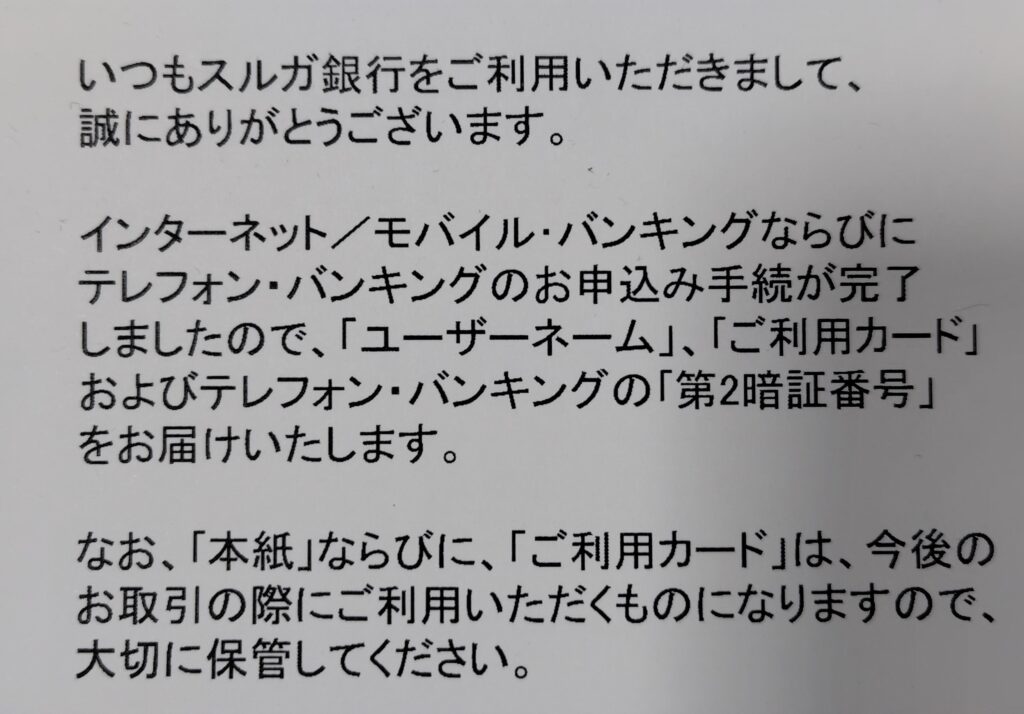
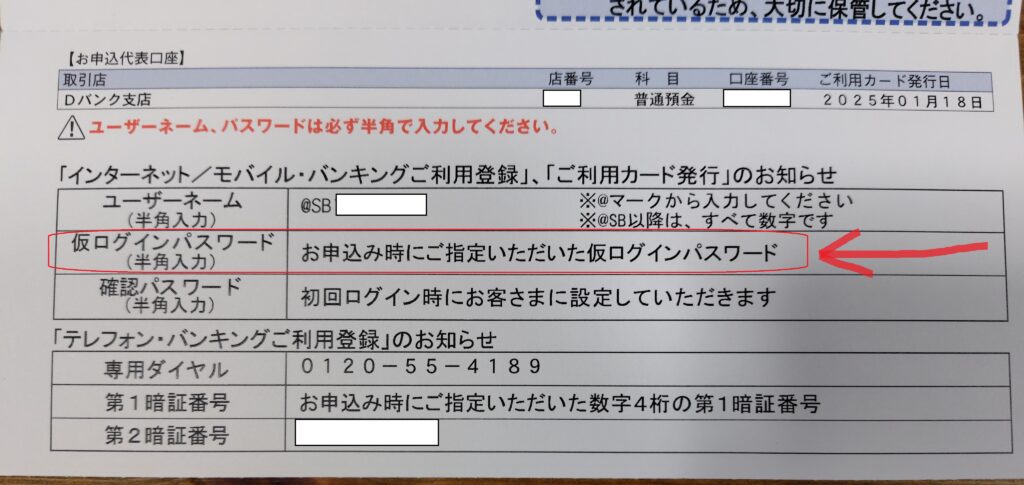
「仮ログインパスワードは口座開設の申込み時に指定したものを使用する」、と記載されていたのです。
これを見て私は愕然としました。
そう、私の頭の中に仮パスワードを設定した記憶が全く残っていなかったのです。
そして、適当に入力して数回間違えたらパスワードが無効になってしまって、「パスワード再設定をしてください」という状況になってしまいました。
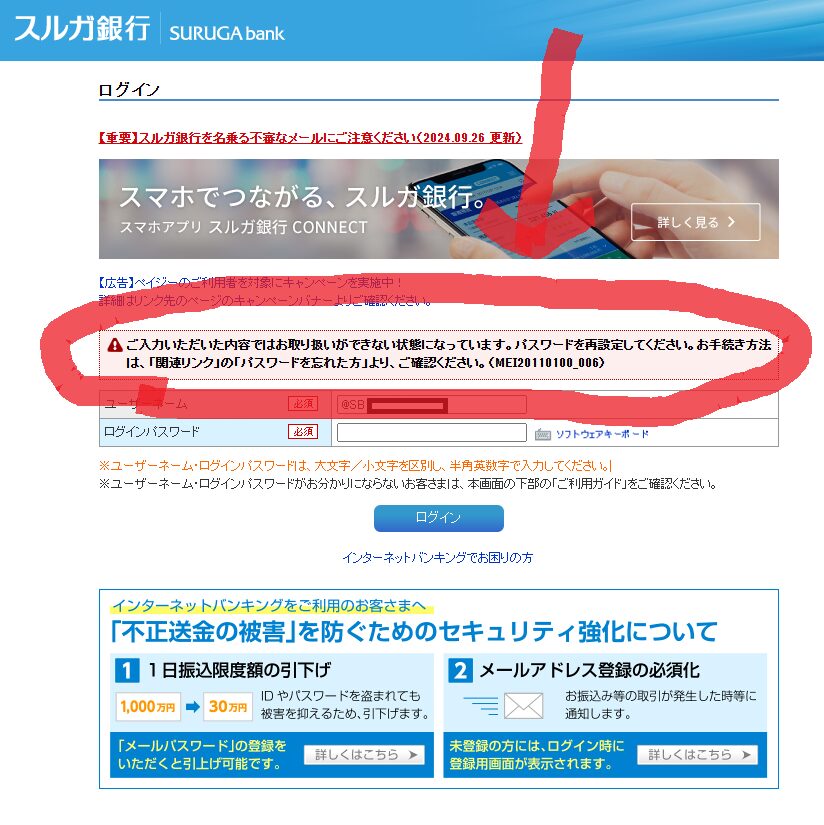
この時点で「そういえば、口座開設申込のときに設定したキャッシュカード暗証番号が仮パスワードと同じだったような…」ということをお思いだしましたが、時すでに遅し、ということで仮パスワードの再申し込みをすることになりました。
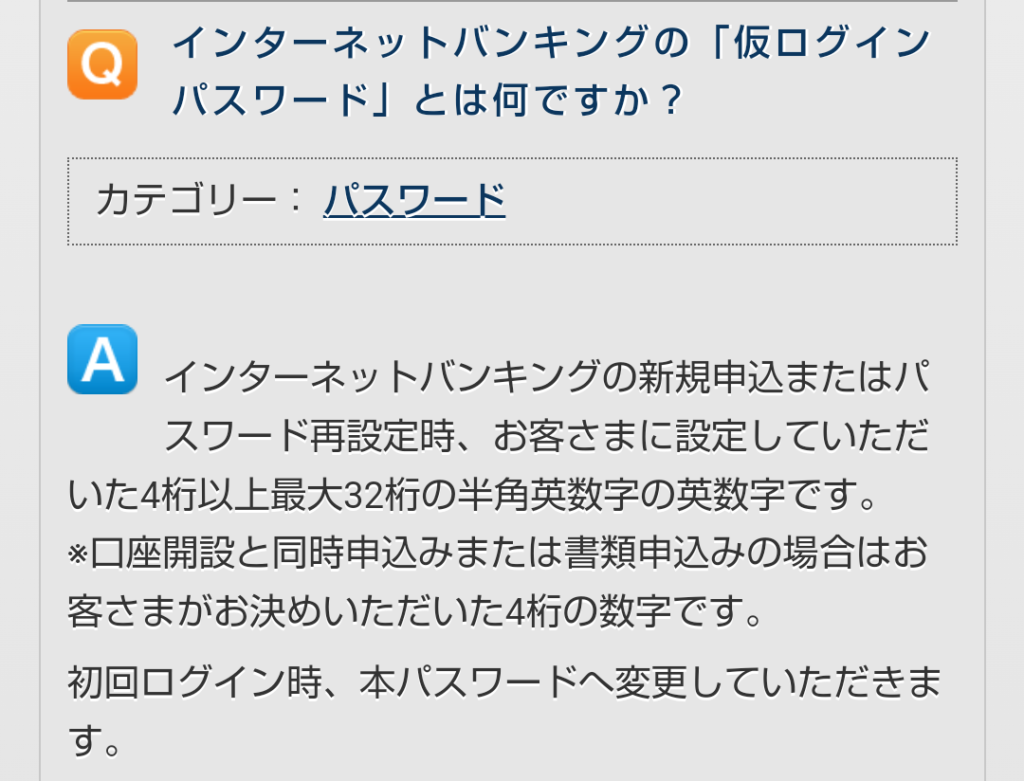
仮パスワード再発行の手順を解説「Quick照会・手続き」
まずは、下記のスルガ銀行公式サイトのページに入ります。↓
再設定の方法は
- Quick照会・手続き
- 当社ATM
- 書面
の3つの方法があります。
私は「Quick照会・手続き」を選択しました。
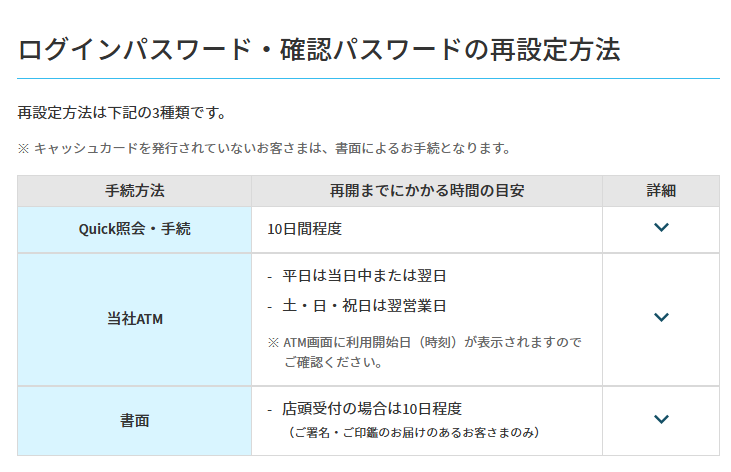
まずは「Quick照会・手続き」の詳細の欄の「∨」アイコンをクリックします。
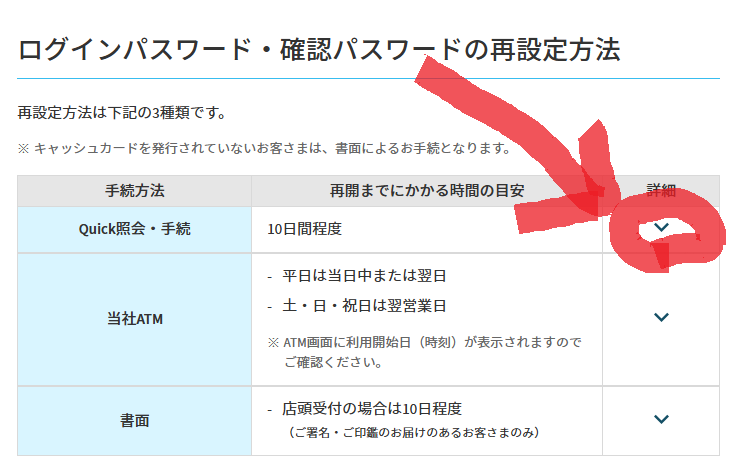
「Quick照会・手続き」をクリックします。
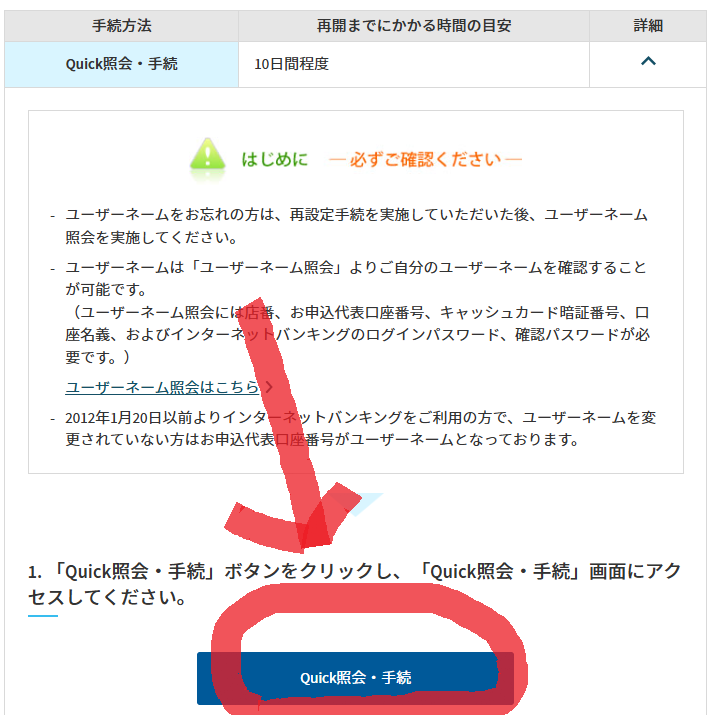
「店番号」、「口座番号」、「キャッシュカード暗証番号」、「口座名義」を入力してログインします。
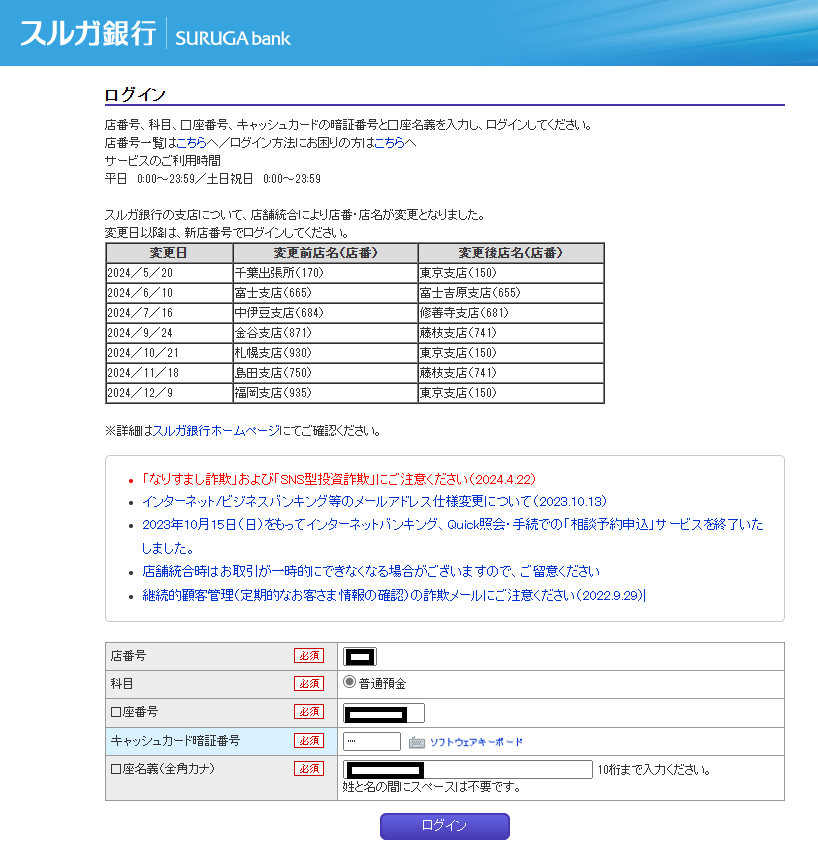
ログインしたら、画面左のタスクバーの「各種お申込み」をクリックします。
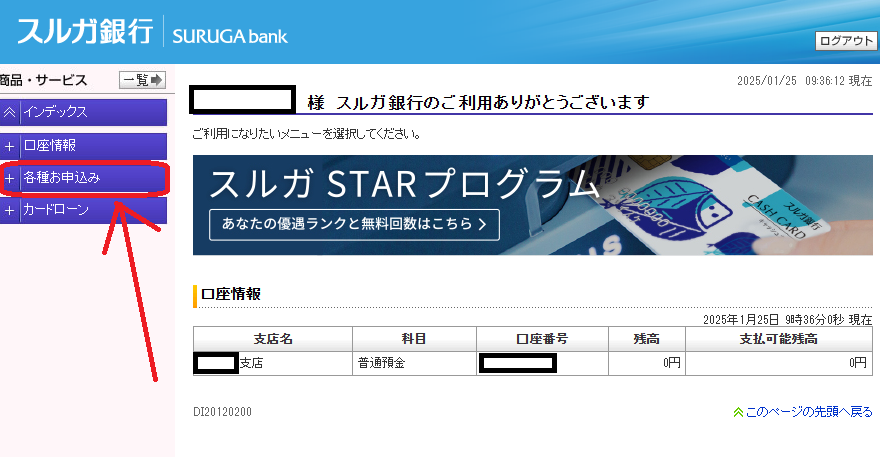
「インターネットバンキング パスワード再設定」をクリックします。
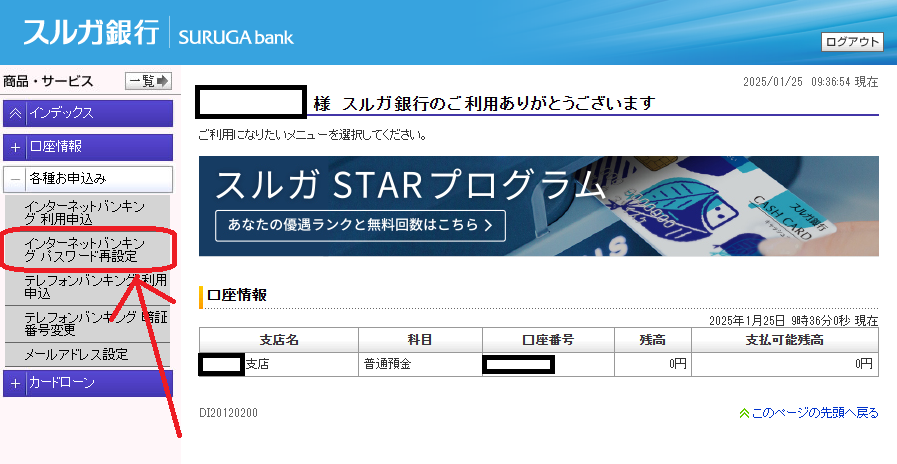
私の場合、パスワードを数回入力間違いしたので、ログインパスワードの欄が「リボーク(無効)中」と表示されています。
では、再設定対象の欄の「ログインパスワード・確認パスワード」にチェックを入れて、「確認」をクリックします。
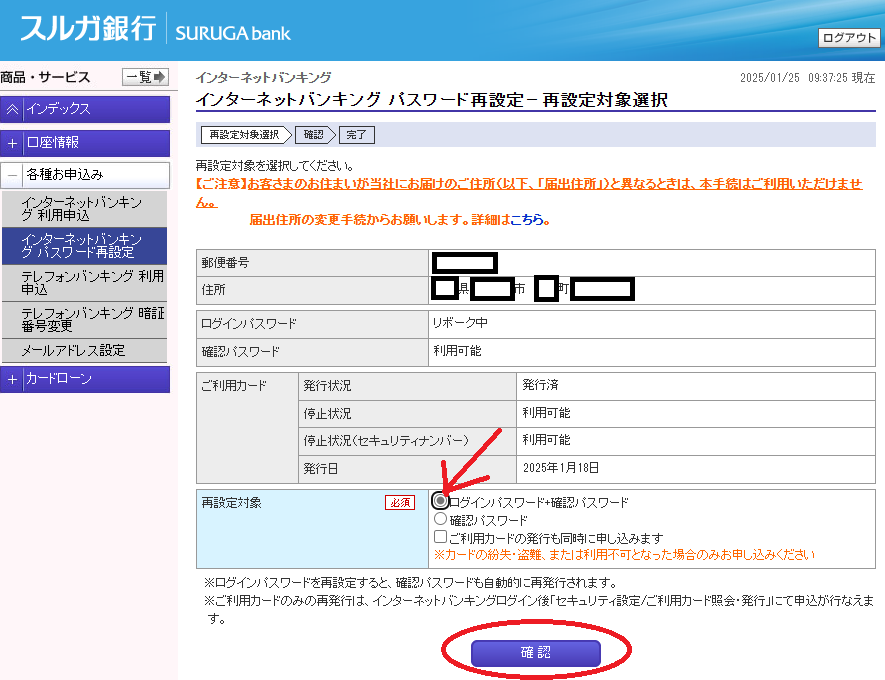
新たに設定する仮ログインパスワードを4桁以上最大32桁の半角英数字で入力して、キャッシュカード暗証番号を入力して、「実行」をクリックします。
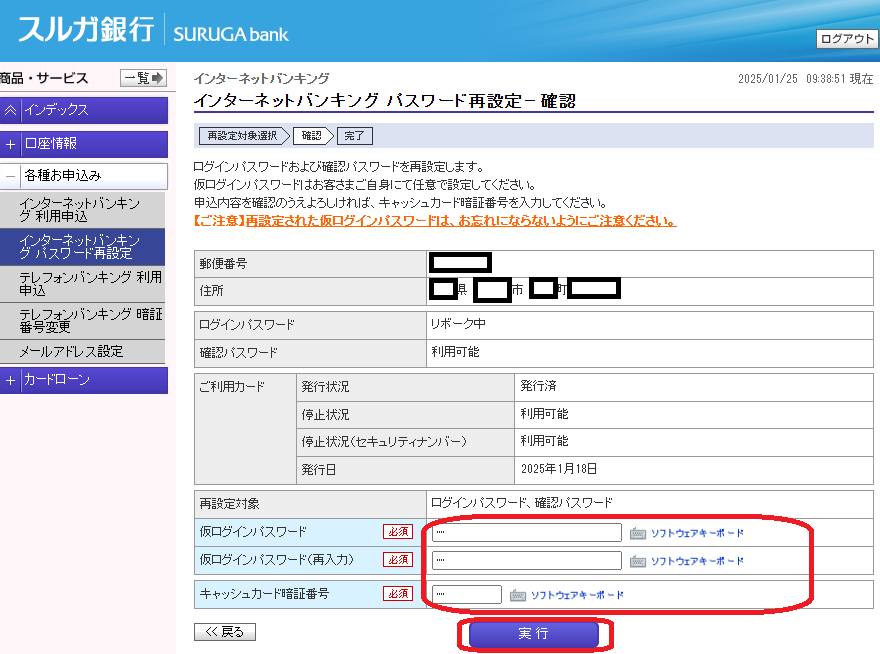
ここで入力する仮ログインパスワードを忘れるとまたログインできなくなりますので、自分で設定した仮ログインパスワードを必ずメモに残しておきましょう!
これで仮パスワード再設定の申込みは完了です。
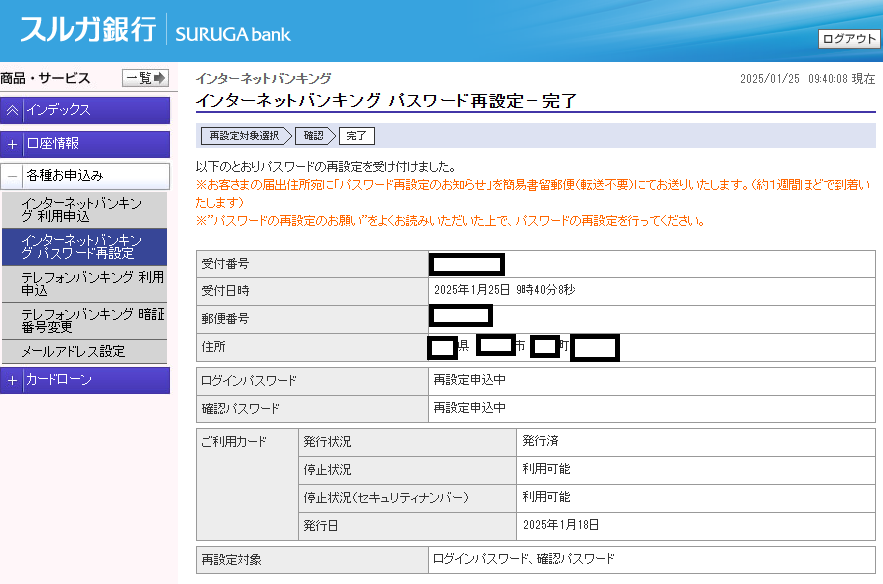
仮パスワード再設定の申込みが完了するとメールの通知も入ります。
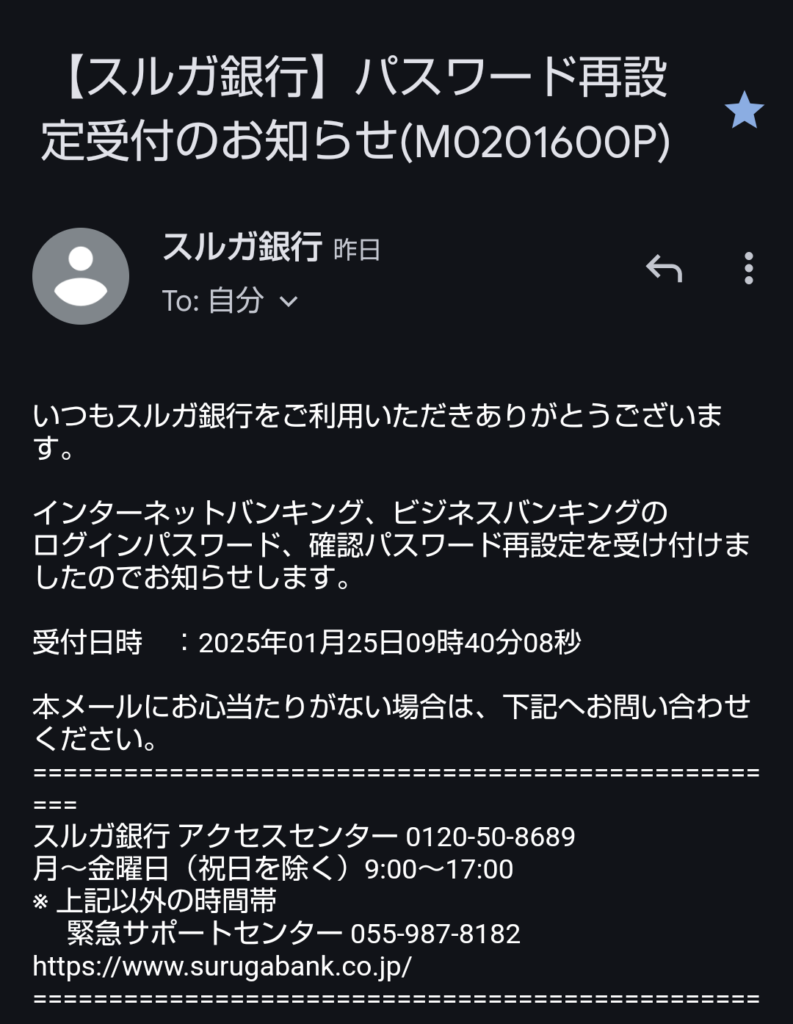
あとは、パスワード再設定のお知らせの手紙が簡易書留で届くのを待ちます。
仮パスワード到着
スルガ銀行からパスワード再設定のハガキが届きました。
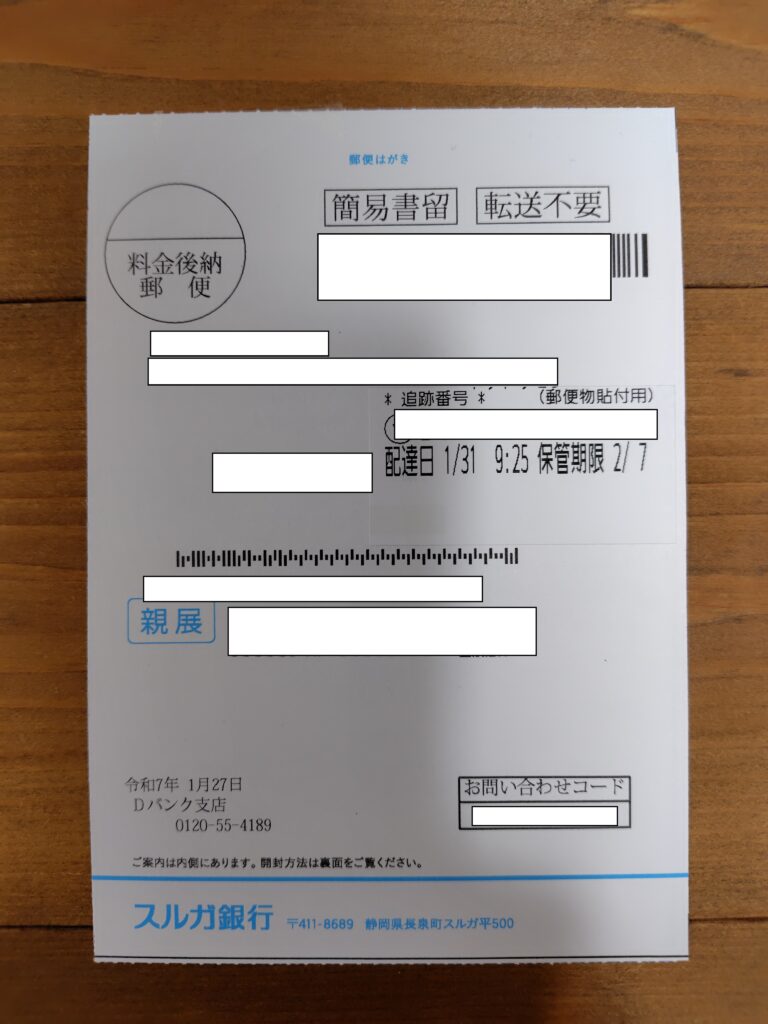
私の場合1月25日(土)の午前中に申請をして、1月31日(金)に届きました。約1週間ですね。
ハガキを開くとこんな感じです。
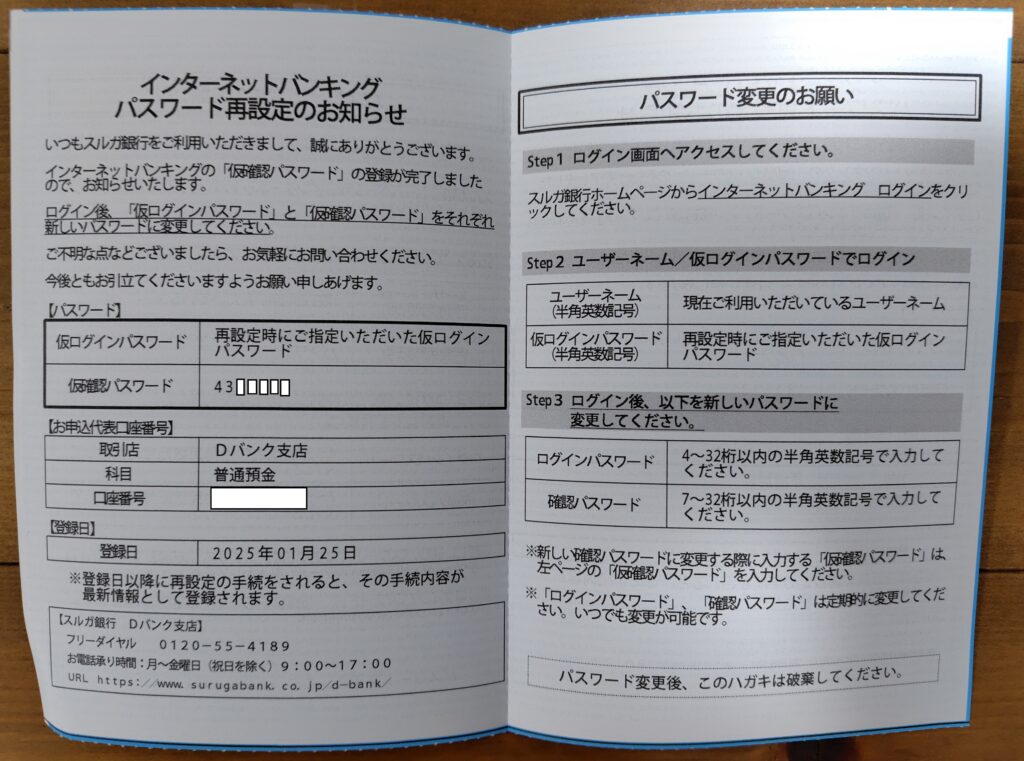
注意事項として、パスワード再設定申込の際に設定した「仮ログインパスワード」はこのハガキに記載されていませんので、申込の際に自分で設定した「仮ログインパスワード」はしっかりとメモをして忘れないようにしましょう。
ハガキには「仮確認パスワード」の7桁の数字が記載されています。
では、さっそくログインをしていきます。
ログイン画面を開いたらユーザーネームと仮パスワード再設定申込の際に自分で設定した仮ログインパスワードを入力して、ログインします。
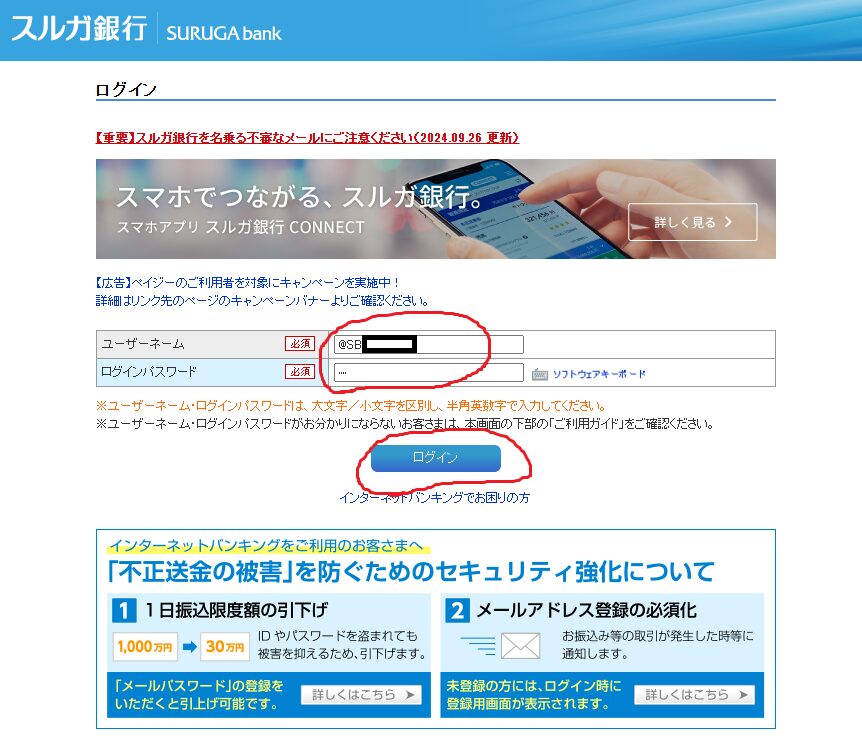
新しいログインパスワードの設定画面になりますので、仮ログインパスワードと新しく設定するログインパスワードを入力したら「登録」をクリックします。
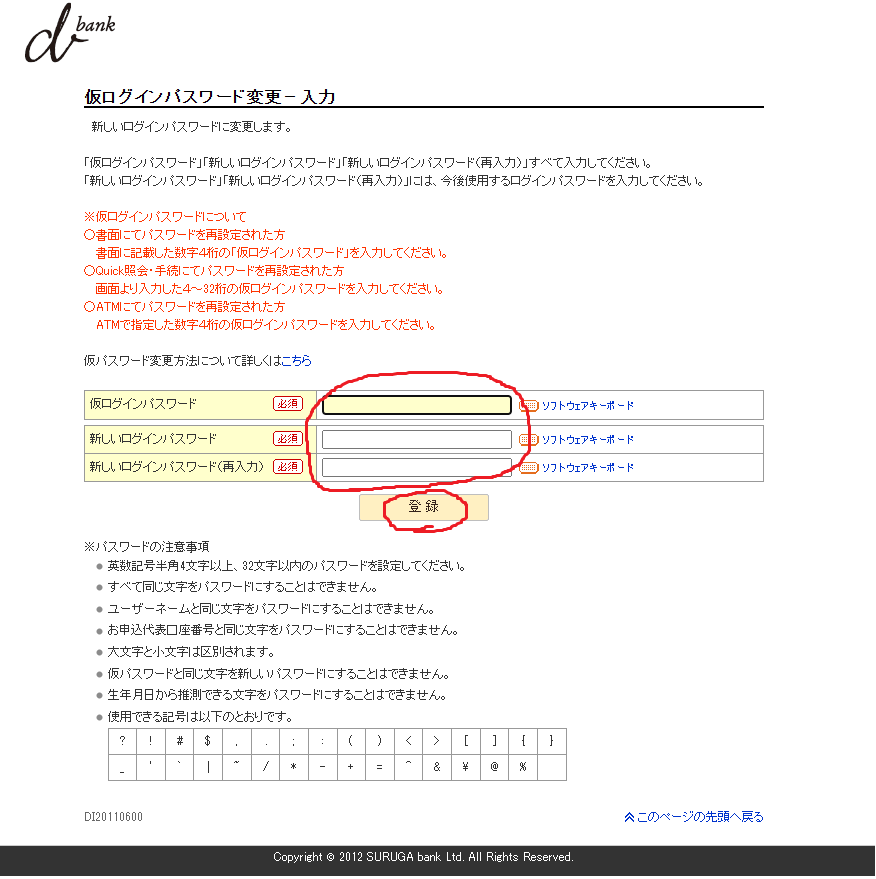
これでログインパスワードがに変更されました。
自分で設定したログインパスワードを忘れないようにメモしておきましょう。
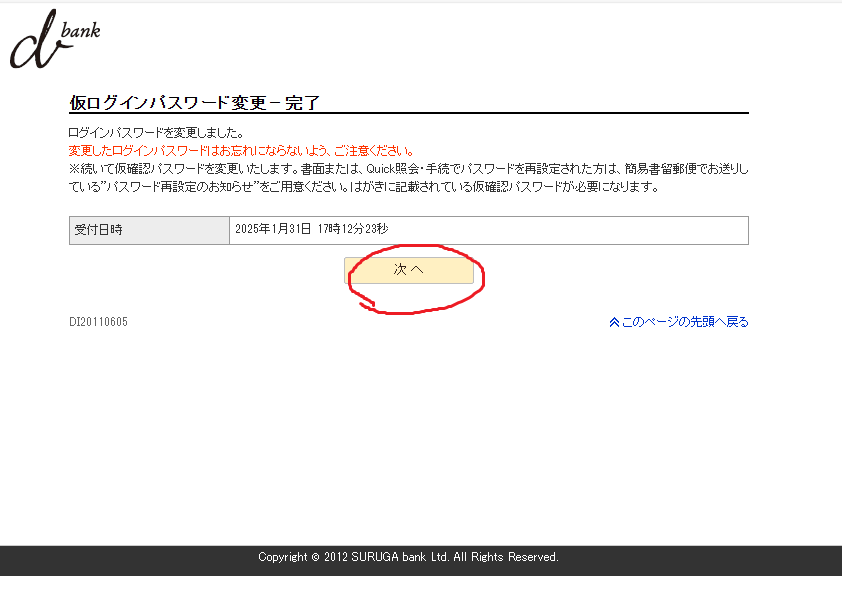
次に、新しい「確認パスワード」の設定画面になります。
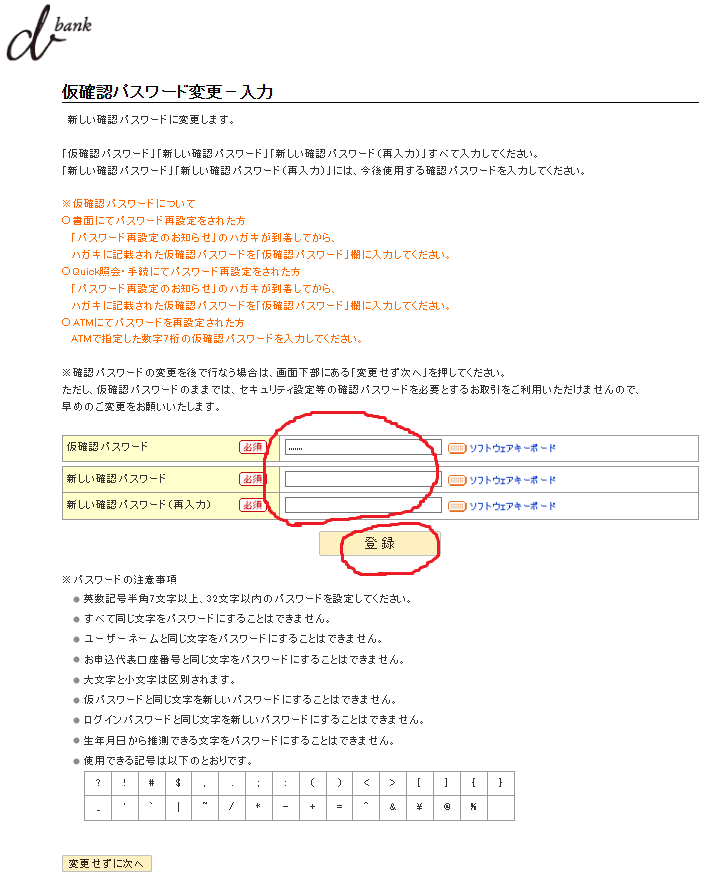
ハガキに記載されている7桁の仮確認パスワードを入力して、新しく設定する確認パスワードを入力したら「登録」をクリックします。
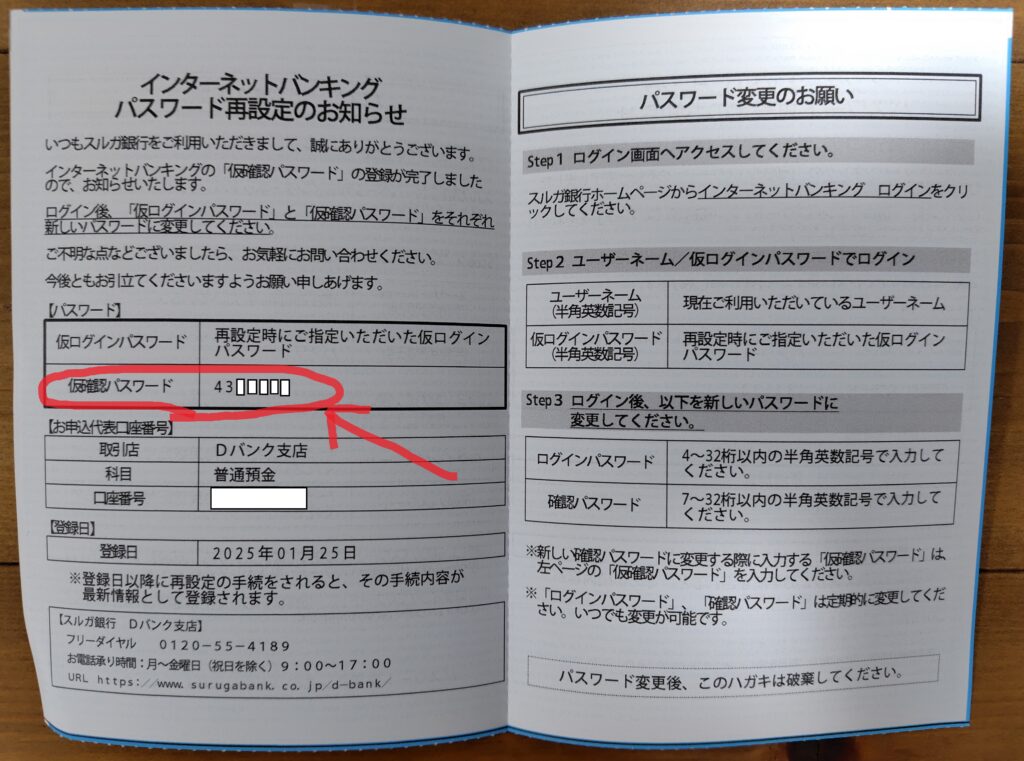
これで確認パスワードが変更されました。
自分で設定した確認パスワードは忘れないようにメモをしておきましょう。
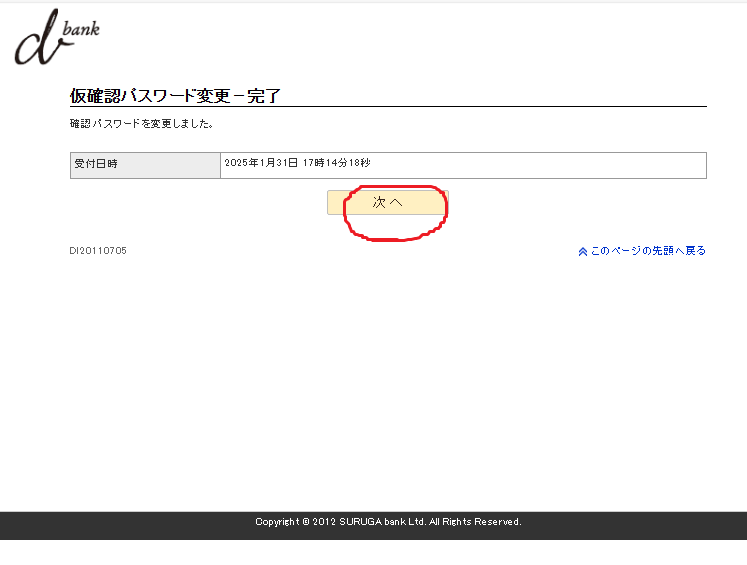
「大切なお知らせ」の画面になりますので、下にスクロールしていって、
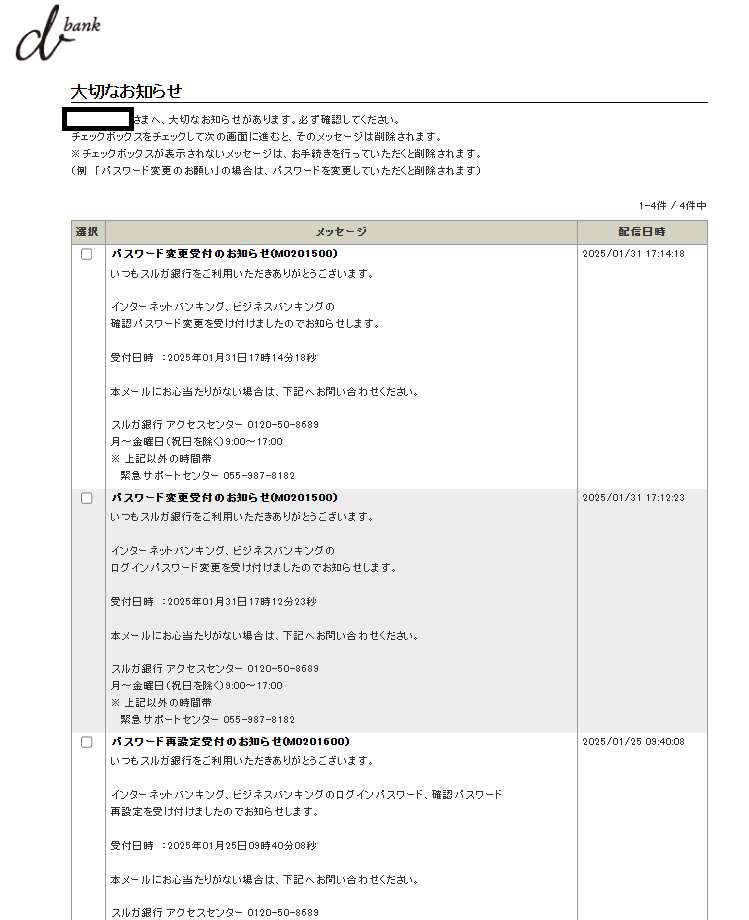
「次の画面へ」をクリックします。
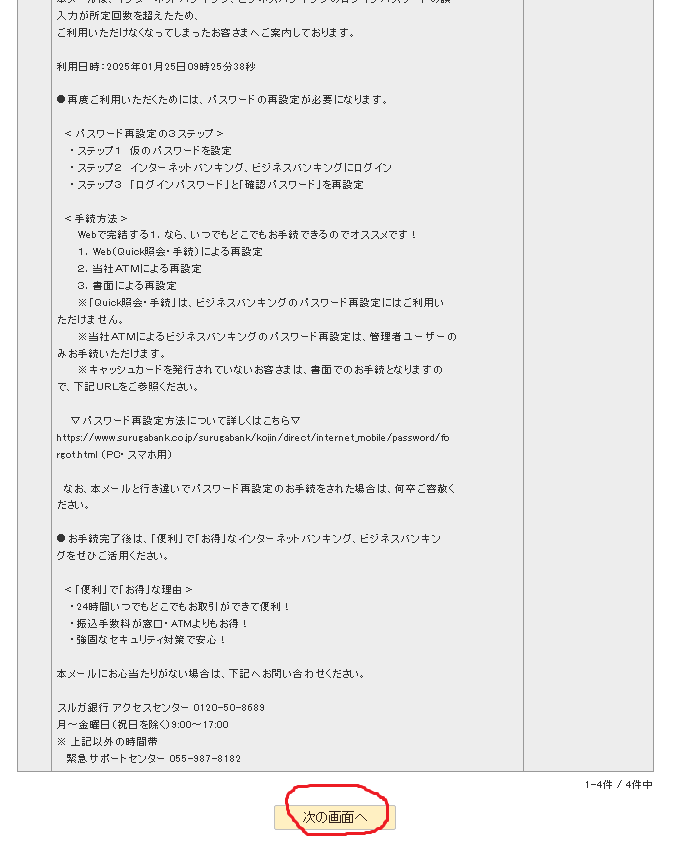
無事、スルガ銀行のネットバンキングにログインできました。
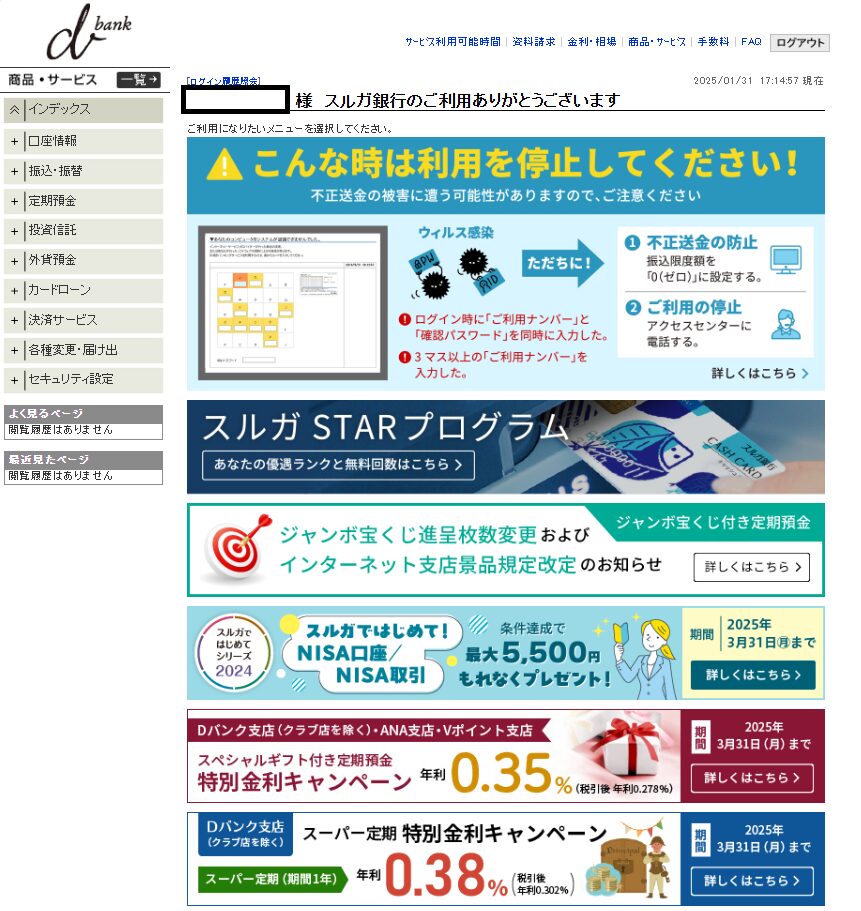
一件落着です。